Al instalar Peluges, este viene preconfigurado con servicios y productos de ejemplo que pueden ser útiles para adelantar trabajo.
En esta entrada vimos como eliminar productos y servicios. Para eliminar las especialidades los pasos son muy parecidos.
Solo hay que acceder al menú 7.Terminar > 6.Configuración > 2.Parámetros generales:
En el desplegable selecciona la tabla «ESPECIALIDADES» y podrás ver todas las que vienen por defecto.
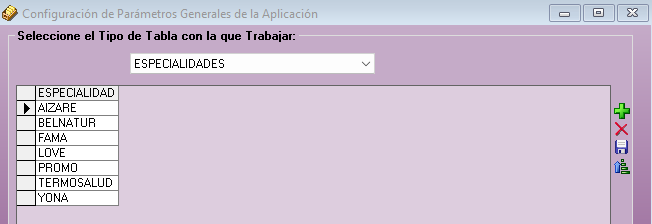
Con los botones de la derecha puedes crear una nueva, eliminar una existente, guardar los cambios o hacer un orden alfanumérico de la lista en pantalla.
Además de hacer este proceso manual, puedes eliminar todas las que vienen por defecto de forma masiva de la siguiente manera:
Accede al menú 7.Terminar > 6.Configuración > 8.Tablas dinámicas.
En el campo Consulta cambia el texto que aparece por defecto (SELECT * FROM) por DELETE FROM ESPECIALIDADES
Pulsa el botón de la derecha con forma de varita mágica roja para aplicar el cambio. Si no aparece ningún mensaje se habrá completado correctamente.
Si accedes de nuevo al menú 7.Terminar > 6.Configuración > 2.Parámetros generales. En el desplegable «ESPECIALIDADES» observarás como la lista ahora aparece vacía. Ya puedes comenzar a introducir tus propios datos.
** Recuerda siempre realizar copia de seguridad antes de realizar el proceso.
¡Nos vemos en la siguiente entrada!